La manière la plus souple pour afficher des données sur un écran est d’utiliser le langage HTML (comme pour les pages web). Pour rendre le tout un peu plus dynamique, nous utiliserons PHP et un peu de JavaScript. Ces technologies et langages sont très répendues (web) et très simples à utiliser.
En résumé, le Pi HomeDashScreen est un navigateur web, qui affiche une page web 🙂 Le gros avantage de cette solution, c’est que vous pouvez avoir plusieurs écrans dans votre maison qui affichent la même URL. Si cette URL est accessible depuis l’extérieur de votre réseau, vous pouvez afficher votre écran d’information depuis n’importe où 🙂
Dans mon cas, le serveur web est installé directement sur le Pi qui est relié à l’écran. Mais vous pouvez très bien vous contenter d’afficher l’URL publiée par un serveur distant 🙂
Note : Pour être franc, c’est la partie la plus chi… la moins intéressante ! Si vous savez installer un serveur web et lancer une application au démarrage du système, passez directement à la suite. Notez toutefois que j’explique ici comment lancer une application (Firefox/Chromium), sans gestionnaire de connexion (ou display manager), sans gestionnaire de bureau et avec un gestionnaire de fenêtre minimaliste. Pour avoir passé plusieurs jours à trouver comment faire, je pense que ça peut être utile 🙂 Rien que l’auto-login en mode console, ça peut servir !
Note : Ce tuto a été mis à jour le 16.03.2015 pour fonctionner facilement avec une installation classique des dernières versions de Raspbian. Un grand merci à chipsetseo et au magazine The MagPi pour les infos 🙂
Note 2 : Je précise que le but est ici de ne pas passer par un environnement de bureau (tel que LXDE disponible par défaut sous Raspbian) inutile et lourd pour afficher une page web, mais simplement un gestionnaire de fenêtre (et notamment openbox) qui est nécessaire et suffisant pour l’affichage d’une fenêtre d’un navigateur comme Chromium. Il convient donc de ne pas activer l’interface graphique via l’outil raspi-config ; voire même de la désinstaller totalement en suivant ce tuto : Supprimer les paquets inutiles pour alléger Raspbian
Installation des paquets
 Je ne reviens pas sur l’installation de Raspbian sur la carte SD, ce sujet ayant été traité de nombreuses fois, et notamment dans les projets Pi TimeLapse et Pi CarJukeBox. Partons du principe que vous avez un Pi fonctionnel sous Raspbian, configuration réseau effectuée (ethernet ou wifi) et un accès à Internet.
Je ne reviens pas sur l’installation de Raspbian sur la carte SD, ce sujet ayant été traité de nombreuses fois, et notamment dans les projets Pi TimeLapse et Pi CarJukeBox. Partons du principe que vous avez un Pi fonctionnel sous Raspbian, configuration réseau effectuée (ethernet ou wifi) et un accès à Internet.
Vous allez avoir besoin de quatres composants clés :
- Apache : serveur web, pour assurer la publication du contenu à afficher
- PHP : pour pouvoir traiter dynamiquement les données à afficher
- Chromium : pour afficher le contenu HTML à l’écran
- Openbox : gestionnaire de fenêtre très léger pour gérer l’affichage de Firefox
- xinit : permet d’installer tout ce qu’il faut pour le serveur X (qui se charge véritablement d’afficher toutes ces choses à l’écran)
Pour installer ces composants, utilisez la commande suivante :
apt-get install apache2 php5 php5-cli chromium openbox xinit
Toutes les dépendances seront installées automatiquement.
Nous aurons ensuite besoin d’un certain nombre d’outils :
- imagemagick : pour manipuler des images
- xplanet : pour générer les images de la terre et de la lune
- unclutter : pour masquer le curseur de la souris
- x11-xserver-utils : pour gérer la mise en veille de l’écran
Comme précédemment nous utilisons la commande apt-get install :
apt-get install imagemagick php5-imagick php5-gd xplanet unclutter mingetty x11-xserver-utils
Configuration
Le but est qu’à chaque démarrage du Pi, le système lance Firefox en plein écran sur l’URL du contenu que nous souhaitons afficher, tout en masquant le curseur de la souris. Dans mon cas, je mets en veille l’écran à 1h du matin, et je le réveille à 7h30.
Apache
Rien de plus simple car nous pouvons directement utiliser la configuration par défaut ou presque. Le fichier qui nous intéresse est /etc/apache2/sites-enabled/Default. Vous pouvez le vider et remplacer son contenu par :
<VirtualHost *:80>
DocumentRoot /var/www
</VirtualHost>
Cette configuration minimaliste suffira pour ce que nous souhaitons faire. /var/www correspond au répertoire qui contiendra les fichiers à afficher sur l’écran.
Vous pouvez créer un fichier « /var/www/index.html » et y écrire « coucou« . Ouvrez Firefox et allez à l’adresse http://localhost (localhost, désigne la boucle locale, autrement dit, c’est votre machine, home sweet localhost !). Vous devriez voir votre message « coucou » 🙂
Lancer Chromium au démarrage sur la bonne URL
Ceci ce fait en trois étapes. Dans un premier temps, il faut s’auto-loguer en tant qu’utilisateur au démarrage du système (dans mon cas, mon nom d’utilisateur est Jarvis. On ne se moque pas 😉 ). Une fois logué, l’utilisateur lance une session du gestionnaire de fenêtre Openbox. Lorsqu’Openbox démarre, il lance à son tour Chromium.
Auto-login au démarrage en mode console
Editez le fichier /etc/inittab et remplacez la ligne :
1:2345:respawn:/sbin/getty 115200 tty1
par :
1:2345:respawn:/bin/login -f jarvis tty1/dev/tty1 2>&1
(Remplacez « jarvis » par votre nom d’utilisateur)
Lancer une session Openbox automatiquement
Cela concerne l’utilisateur qui se connecte au démarrage, nous devons donc éditer le fichier /home/jarvis/.bash_profile. Il se peut que ce fichier n’existe pas, vous devrez alors le créer et y inscrire :
startx
Lancer Firefox au démarrage d’Openbox
Très simple, il suffit d’éditer le fichier /home/jarvis/.config/openbox/autostart et d’ajouter en fin de fichier la commande pour lancer Chromium :
chromium -kiosk –incognito
(-kiosk pour lancer en mode plein écran ; –incognito pour que chromium se lance toujours en ignorant la session précédente)
Configuration de Chromium
 Nous approchons du but. Il ne reste plus qu’à configurer Firefox pour sa page d’accueil par défaut soit http://localhost. Pour cela, il suffit d’aller dans les préférences de Chromium et de saisir http://localhost dans le champ « page d’accueil ».
Nous approchons du but. Il ne reste plus qu’à configurer Firefox pour sa page d’accueil par défaut soit http://localhost. Pour cela, il suffit d’aller dans les préférences de Chromium et de saisir http://localhost dans le champ « page d’accueil ».
Mise en veille à heure fixe
Pour gérer la mise en veille de votre moniteur à heure fixe, vous pouvez utiliser CRON, qui est un planificateur de tâche. En root, tapez crontab -e puis ajouter les deux lignes suivantes :
0 1 * * * su - jarvis -c "xset -display :0 dpms force off" # met le moniteur en veille à 1h du matin 30 7 * * * su - jarvis -c "xset -display :0 dpms force on" #réveille le moniteur à 7h30 du matin
Ceci permet uniquement de mettre en veille le moniteur. Si vous souhaitez éteindre totalement votre Pi, vous devez remplacer les deux lignes ci-dessus par la ligne :
0 1 * * * /sbin/shutdown -h now # éteint le PI à 1h du matin
Ceci aura pour effet d’éteindre proprement votre Pi. Il ne vous reste plus qu’à utiliser un programmateur horraire, pour couper l’alimentation et la rallumer le lendemain matin.
Installation terminée
Si vous avez bien suivi l’ensemble de ce qui est expliqué dans cet article, vous devriez voir votre page d’accueil, qui n’affiche pour le moment que « coucou », à chaque démarrage de votre Pi. A partir de maintenant, nous allons nous concentrer sur les différents modules à afficher 🙂 C’est la partie la plus sympa 🙂


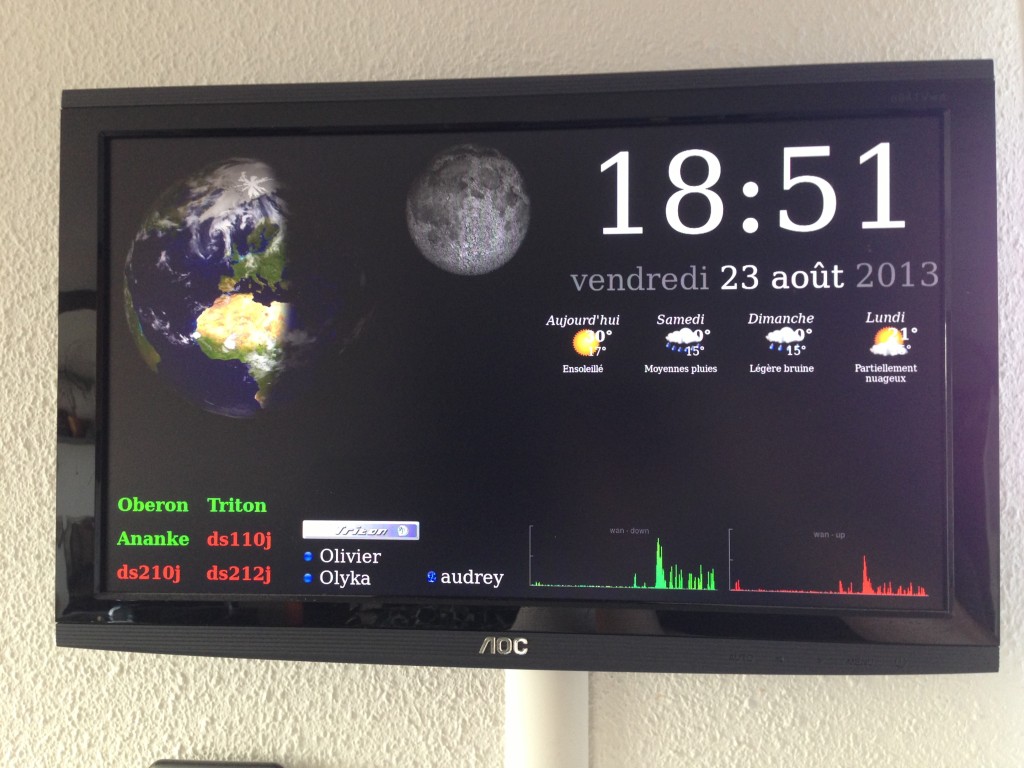
Super bonne idée tout ça 🙂
J’ai hâte de voir la suite !
Merci Benjamin 🙂
idem la suite m’intéresse grandement 🙂 pour la partie récupération des informations et affichage !
Je suis en train de tout rédiger 😉
C’est encore moi lol, toujours dans la premier partie impossible d’installer ceci « php5-imagemagick ».
Erf, je suis allé un peu vite en rédigeant l’article. Le bon nom du packet c’est « php5-imagick », je mets à jour l’article de ce pas 🙂
Pour ma part impossible de trouver le fichier /home/utilisateur/.config/openbox/autostart?
Firefox ne peut pas s’installer non plus ( je prend chromium a la place avec la commande chromium -kiosk pour un lancement en plein écran )
Sais tu où je pourrai trouver ce fichier SVP?
Salut Cédric,
Si le fichier /home/utilisateur/.config/openbox/autostart n’existe pas par défaut, il faut le créer.
Excellente idée pour Chromium, je vais le rajouter dans l’article 🙂
Bonjour Olive,
super t’on tuto, moi je fait le portage sur Arch Linux…. juste pour dire que openbox install c’est fichier dans /etc/xdg/openbox, il suffit de faire un » mkdir -p ~/.config/openbox cp /etc/xdg/openbox/* ~/.config/openbox » et aller suprimer les fichiers inutils.
Salut,
Ça à l’air carrément sympa ton truc.
Mais… je suis bloqué. Impossible de trouver le fichier /etc/init/tty1.conf
Il est absent. Mingetty est bien installé.
Google ne m’a pas vraiment aidé.
Merci.
Slt Olive,
Je vois que les messages laisser ne t’intéresse pas beaucoup !!!!!
A moin que tu sois occupé ailleur….
merci pour tes répose.
Cdlt.
Salut Raptou,
C’est à dire ? Oo
Bonjour,
ayant enfin une carte sd de rechange, je me suis enfin lancé dans l’install de cette station… malheureusement, tout comme Yaume, ça bloque à partir du fichier /etc/init/tty1.conf qui à priori n’existe pas… un peu d’aide serait vraiment super….
merci à toi
Bonjour à ts,
Je ne suis pas un fan de debian, mais pour le Pi je doit y passer.
Pour ceux qui ont le problème du tty1 ds /etc/init.(effectivement il y à pas de tty1).
Pour ma par j’ai fait comme pour Arch Linux, bon ts n’est pas encore au point sur debian mais ca fonctione sauf pour startx qui se lance pas automatiquement, ‘je suis dessus pour trouver la solution).
Alors pour ête loger au demrrage voici ce que j’ai fait:
Dans /etc/inittab à la ligne ==> 1:12345:respawn:/sbin/getty 38400 tty2 remplacer par:
==> 1:2345:respawn:/sbin/getty -n -l /etc/autostartx 38400 tty1.
==> autostartx est à crée dans /etc en executable,et ces là normalement qui devrai lancer startx, hélas ca ne fonctionne pas mais ca vous logue sur votre user. Il suffit de faire startx.
voici le fichier de autostartx:
Faire un touch /etc/autostartx si vous ête en root sinon faire sudo devant la ligne
puis nano /etc/autostartx ou sudo nano /etc/autostartx
rentrer les lignes si dessous.
==> #!/bin/sh
#Run an X session fot the user defined here:
user= »xxxxx »
echo ‘Starting X session for ‘ »${user} »
/bin/login -f « ${user} » STARTX=1
Faire chmod +x /etc/autostartx pour qu’il devienne executable.
voilà pour l’instant, d’ailleur je n’utilise pas mingetty….
Merci raptou pour ces précisions 🙂
Merci, je vais essayer ça.
Erreur sur la ligne 1:2345:respawn:/sbin/getty 38400 tty2, ce n’est pas la bonne ligne c’est:
==> 1:2345:respawn:/sbin/getty 38400 tty1.
pour lancer automatiquement le dashscreen au demarrage du Pi j’ai trouvée la solution en feuilletant le magasine : » THE MAGPI « . Apres test ca marche super
After logging in type:
sudo nano /etc/inittabScroll down to the line:
1:2345:respawn:/sbin/getty 115200 tty1Change it to:
#1:2345:respawn:/sbin/getty 115200 tty1(Put a # at the beginning to comment it out)
Add a line under it:
1:2345:respawn:/bin/login -f pi tty1/dev/tty1 2>&1Press CTRL+X and Y to save changes
Then type:
sudo nano ~/.bash_profileType in:
startxPress CTRL+X and Y to save changes
Then
sudo rebootBien vu !
Merci chipsetseo pour ces informations 🙂
Je mettrai à jour l’article avec ces manips très prochainement 🙂
Bonjour,
J’ai commencé la création d’une Dashboard avec les divers conseils qui sont donnés ici.
Premièrement pour la dernière astuce des commentaire il est a noté que dans la ligne qu’il faut créer
>1:2345:respawn:/bin/login -f pi tty1/dev/tty1 2>&1 il est sous entendu que l’utilisateur sera pi. il faut donc remplacer pi par le nom de votre utilisateur.
Par contre si pour toi chipsetseo ca marche nickel, pour moi après avoir fait :
> Then type:
sudo nano ~/.bash_profile
Type in:
startx
Press CTRL+X and Y to save changes
Then
sudo reboot
au reboot mon utilisateur est correct mais il me dit
–bash: pas de controle de tache dans ce shell
qu’ai je oublié ?
merci de votre aide
Hello,
Que t’affiche les commandes :
whoamiet
cat ~/.bash_profileTa question m’a fait comprendre mon erreur. J’ai fait comme tu as dit j’ai créé un User qui n’a pas de droit administrateur. Mais j’avais fait toutes mes commandes avec mon superuser donc mon fichier bash_profile n’existait pas… le problème est résolu pour ca.
Merci
Ping : Système de télé-surveillance abordable avec des Raspberry Pi | MagdiBlog
Bonjour, depuis que je suis tombé sur votre blog j’ai été séduit par cette idée de dash Board, donc j’ai décidé de me lancer, les explications semblaient clair ! Cependant au moment de la mise en oeuvre c’est une autre histoire. je suis dans le domaine de l’informatique mais la partie web n’est pas du tout mon créneau ( plutôt système et réseau), par ailleurs je ne suis pas à mon premier raspberry…(J’en possède déjà que j’ai monté en NAS avec un serveur SAMBA pour m’en faire un backup de sauvegarde pour mon NAS.
Cela fait 3 fois que je réinstalle tout le raspberry de A à Z rien y fait je n’arrive pas à afficher la page web sur mon écran. Ah oui sur un autre écran cela s’affiche sans problème mais l’écran rattacher au raspberry impossible de d’afficher la page.
Je voudrais savoir quelle est ta config initial sur ton raspberry, l’as tu overcloké ? as tu supprimer des paquets inutiles ou volumineux ?
Est-ce que le raspberry n’est pas assez puissant pour afficher la page web ? Est-ce qu’il y a une config spécial à faire sur le PHP ou bien as-tu installer des paquets que tu ne mentionnes pas dans ton article ?
Merci de ton aide
Petite idée : moi je souhaiterais afficher le traffic routier dans mon dashBoard
Ping : Téléinfo EDF – Suivi conso de votre compteur électrique | MagdiBlog
Pfiou, comme tu le dis, Olivier, c’est la partie la plus chi… moins intéressante du projet !!! ;o)
Donc, au final, je m’en suis personnellement sorti sans openbox, mais avec le LXDE et chromium de base de Raspian comme suit :
1) Modification du script de démarrage pour autoconnecter le Raspberry :
comme indiqué dans les commentaires ci-dessus par chipsetseo => le RPi se logue tout seul et démarre l’interface graphique LXDE (en n’oubliant pas de choisir le bon utilisateur s’il ne s’agit pas de « pi »)
2) configuration de LXDE pour lancer Chromium tout seul au démarrage, en mode plein écran et en affichant la page web du dashboard :
Saisissez dans un terminal :
sudo nano /etc/xdg/lxsession/LXDE/autostart
Commentez la ligne suivante :
# @xscreensaver -no-splash
Ajoutez ces lignes pour désactiver la mise en veille de l’écran :
@xset s off
@xset -dpms
Puis celle-ci pour lancer chromium en plein écran et afficher votre page web (dans mon cas, = localhost/dashboard314/) :
@chromium -kiosk http://
Sauvez votre fichier par Ctrl+X et O
Un petit redémarrage et ça marche enfin ! :
sudo reboot
NB : attention, lancer une session ssh avec l’utilisateur qui s’autoconnecte affiche plein de messages d’erreurs… puisque Raspian essaie alors de lancer une session graphique là où c’est impossible => penser à utiliser un autre compte utilisateur !
Bonjour à tous,
Après une longue absence me revoilà, j’ai pu noté toujours quelque problème sur le démarrage automatique.
Comme je l’avais dis il me restait le STARTX que je n’avais pas résolut, suite à vos messages j’ai pu résoudre le problème.
Alors je peu démarrer automatiquement sous Openbox et Chrome se lance.
Voilà mes modifs dans le inittab et autostartx.
Le inittab en root:
nano /etc/inittab
Les trois premières ligne à avoir:
# The default runlevel. Boot console
id:2:initdefault:
# Boott to X11
#id:5:initdefault:
et un peu plus bas au ligne 1:2345:respawn:/sbin/getty 38400 tty1
remplacer la ligne 1:2345:respawn:/sbin/getty 38400 tty1
par
1:2345:respawn:/sbin/getty -n -l /etc/autostartx 38400 tty1
Puis faire:
Ctrl o et Ctrl x pour enregistrer le fichier.
Pour le autostartx en root:
nano /etc/autostartx vous aller avoir une page vierge vs taper ou coller ce qui suis.
#!/bin/sh
#Run an X session fot the user defined here:
user= »pi »
echo ‘Starting X session for ‘ »${user} »
/bin/login -f « ${user} »
Pour la variable user vous rentrer bien sur votre login: pi, tutu, toto ect.
Puis faire:
Ctrl o et Ctrl x pour enregistrer le fichier.
puis
chmod +x /etc/autostartx pour qu’il devienne executable.
Dans le répertoire /home/pi ou autre user que pi:
vous crée un .bash_profile avec nano.
nano /home/pi/.bash_profile ou autre user que pi, sur la page vierge vous tapez
startx
Puis faire:
Ctrl o et Ctrl x pour enregistrer le fichier.
attention vous ête en mode root alors le .bash_profile à les permissions root.
il faut les changer par la commende CHOWN.
En root vous tapez:
chown pi:pi /home/pi/.bash_profile ou autre user que pi, et les permissions sont changer avec votre user.
et voilà.
Pour moi ca me convient très bien.
Cordialement,
André.
Re,
J’avais oublier de dire que j’utilise un seul RPI pour le DashScreen en tent que server et client.
en faite j’ai fait quelque modif pour qu’il fonctionne sans server dédier.
Cordialement,
André.
Bonjour ! j’ai une question : Etant donné que raspbian est uniquement en ligne de commande et dans ton tutoriel tu dis ceci : Ouvrez Firefox et allez à l’adresse http://localhost (localhost, désigne la boucle locale, autrement dit, c’est votre machine, home sweet localhost !).
Mais tu ne peux pas accéder au localhost depuis ton raspbian.. Pour accéder au serveur web il faut indiquer l’ip du raspberry et faire cela depuis une autre machine non ?
merci pour ta réponse
Le but c’est de lancer le navigateur sur le Pi, donc bien en local 🙂
Tout l’enjeu de cette article est d’expliquer comment afficher un navigateur au démarrage du Pi sans avoir à installer de desktop manager 🙂
J’en profite pour préciser que contrairement à l’exemple de l’article, il est plus facile d’installer Chromium et de le lancer au démarrage avec le paramètre –kiosk 🙂
Si tu veux y accéder depuis un autre PC, il faut bien entendu mettre l’adresse IP du Pi 🙂
Bonjour !
J’ai décidé de réaliser ton projet, cependant j’ai un problème. J’ai bien suivi le tuto donc après le démarrage automatique de la raspberry j’arrive bien sur le navigateur (chromium) en plein écran mais il m’est impossible de retourner sur le bureau (celui qu’on a au début et qui ressemble a windows) et donc il m’est impossible d’accéder aux fichiers de ma rapsberry et donc de modifier le fichier html et d’installer les différents modules ! Je suis obligé de faire une réinstallation complète, ça devient pénible !
Comment régler cela ?
Merci
Bonjour,
L’idée du projet c’est précisément de ne pas avoir de bureau, ni même de gestionnaire de bureau…
Pour faire la configuration et gérer/éditer les fichiers, il convient de se connecter au Pi via SSH.
Bonne continuation 🙂
Merci beaucoup pour cette réponse rapide.
Ok, je vois mieux maintenant mais j’ai un autre problème 🙂
Quand je veux ouvrir le fichier « index.php » avec chromium, une page blanche s’ouvre et chromium me télécharge le fichier « index.php », il ne m’ouvre pas le fichier normalement donc je peux pas avoir le dashboard, je me contente juste d’un écran blanc et d’un autre « index.php »
Ahhhhh 🙂 Tu n’as pas tout lu 😉
Bonjour à tous, alors que la semaine dernière, j’arrivais à ouvrir le fichier index.php (sous win pour faire des essais), je n’y arrive plus aujourd’hui et comme valdu95 le navigateur veut téléharger le fichier index.php! et pourtant j’ai bien tout lu ….
Bonjour,
Avez vous bien installé Apache et PHP5 ? Accédez vous bien au fichier en passant par Apache, en saisissant une URL du type http://adresse_ip_du_pi ?
C’est ok j’ai réinstallé Apache et là ça marche, merci. Bon il me reste à adapter la page à mon écran 7 pouces.
Ah oui 7″ c’est petit :/
Bonjour à tous.
J’ai reçu mon raspberry 2 la semaine dernière.
Ce tuto est mon tout premier projet.
Vous le remarquerz, je suis débutant et un peu gauche en informatique mais l’aventure me tente. Vous devrez donc probablement m’aider souvent…
Mon problème: je ne parviens pas à modifier le fichier 000-default dans Apache2/sites-enabled car quand je veux l’enregistrer, il me dit « impossible d’ouvrir le fichier en écriture ».
Que dois-je faire?
Merci pour vos réponses
Bonjour, vous devez être root pour pouvoir modifier ce fichier 🙂
En fait je me rends compte que je suis vraiment trop à la ramasse. Je m’attaque à un gros projet sans même avoir acquis les bases (ex: vous me parlez de root et je ne sais même pas ce que ça signifie).
Que me conseillez-vous pour apprendre à maîtriser l’engin et tout ce qui tourne autour? En sachant qu’à terme, je souhaiterais réaliser votre projet avec d’autres fonctions (indicateur de t° et d’humidité dans chacune des chambres et dans le salon)
Effectivement, réaliser ce projet sans les connaissances de base est ambitieux 🙂 Mais c’est parfait puisque cela vous apprendra énormément de choses 🙂
Si vous débutez, le mieux est de vous former sur les bases de Linux. Raspian, la distribution dédiée au Pi est basée sur Debian (ce qui peut vous orienter pour l’achat d’un livre par exemple).
Vous pouvez commencer par ce livre qui vous apportera les connaissances de base pour manipuler votre Pi : http://www.amazon.fr/gp/product/2754042016/ref=as_li_tl?ie=UTF8&camp=1642&creative=6746&creativeASIN=2754042016&linkCode=as2&tag=magdiblog-21&linkId=V2DV5CAYTP55MUL3
Bon courage à vous 🙂 Et n’hésitez pas si vous avez des questions 😉
Bonjour et merci pour ce super tutorial 🙂
Je me lance aussi dans l’aventure sur une carte SDHC10 32Go ^^
Ce qui me permettra d’installer en plus un serveur nas histoire de profiter un max de mon beau Raspberry Pi B (premier du nom)
En esperant ne pas le faire fondre car il chauffe tout de meme beaucoup
Bienvenue au club 🙂
Bonjour,
Tout d’abord, une petit message, comme tout le monde, bravo pour ce tuto et tout le travail autour.
J’essaye de reproduire la chose pour bien comprendre les différentes parties et j’aimerais par la suite adapter cette dashboard à une solution domotique (mais on en est pas encore la !!!)
Comme plusieurs commentaires, je suis bloqué quasiment dès le début. sur le fichier /etc/init/tty1.conf que je ne trouve pas…
J’ai essayé de suivre les différentes explications de Raptou mais ……
Serait-il possible d’avoir un petit coup de main sur le pourquoi du comment il faut faire ?!?!
Par avance merci beaucoup.
Bonjour,
Effectivement, cette partie semble poser pas mal de problèmes.
Il faut suivre la manip proposé par chipsetseo, inspiré par un article de The MagPi 🙂
Cette méthode fonctionne bien et utilise l’utilisateur « Pi » pour gérer le dashscreen, ce qui est parfait 🙂
Editer le fichier /etc/inittab et remplacer la ligne :
1:2345:respawn:/sbin/getty 115200 tty1
Par :
1:2345:respawn:/bin/login -f pi tty1/dev/tty1 2>&1
Editer le fichier /home/pi/.bash_profile (à créer s’il n’existe pas) et inscrivez y la ligne :
startx
Créer et éditer le fichier /home/pi/.config/openbox/autostart en y plaçant la ligne :
chromium -kiosk –incognito
(-kiosk pour lancer en mode plein écran ; –incognito pour que chromium se lance toujours en ignorant la session précédente)
Je vais mettre à jour l’article de ce pas 🙂
Merci beaucoup,
Ça fonctionne tout de suite. Juste précision pour ma part, dans /etc/inittab, le chiffre était 38400. Je ne sais pas si ça a son importance mais bon.
Le raspberry se lance en startx, la non plus pas de soucis.
Juste, le lancement de chromium qui ne se fait pas mais bon ça ne doit pas être grand chose.. sinon la page d’accueil est bien la .
Merci encore une fois et pour la réponse plus que rapide.
Tiens nous au courant de ton avancée, et n’hésites pas à enrichir le débat si tu résous certains problèmes 😉
Bonne continuation 🙂
Bonjour Olivier,
Tout d’abord, merci pour ce beau projet et le tuto.
Je me suis lancé sur le projet de Dashboard pour utiliser un de mes RPI qui ne me servait plus…
J’ai installé la dernière version de Raspbian et ai suivi les étapes une à une. Comme Nonothewood, Chromium ne se lançait pas au démarrage. Un peu têtu, je me suis mis à la recherche de la solution avant de poursuivre plus loin la configuration.
J’ai trouvé la solution pour lancer Startx et Chromium en mode Kiosk.
La dernière version de LXDE utilisé par Raspbian compte deux répertoire.
– /etc/xdg/lxsession/LXDE
et
– /etc/xdg/lxsession/LXDE-pi
Pour que le démarrage de Chromium en mode Kiosk se fasse automatiquement, j’ai mis le fichier « autostart » dans le répertoire /etc/xdg/lxsession/LXDE-pi.
J’espère que cette solution aidera les personnes qui comme moi n’ont pas réussi à faire le démarrage automatique.
Maintenant que tout fonctionne, je vais adapter les différents modules et voir si je peux intégrer une API Netatmo pour récupérer et afficher les données persos.
Si cela fonctionne, je partagerai le résultat et surtout la solution avec vous.
😉 Olivier (l’autre…)
Bonjour Olivier (l’autre) 😉
LXDE est un gestionnaire de bureau complet, parfaitement inutile et lourd pour simplement afficher une page web. C’est pourquoi le tuto propose d’utiliser openbox qui est un simple gestionnaire de fenêtre nécessaire et suffisant à l’affichage d’une fenêtre Chromium 🙂
Je n’ai sans doute pas assez insisté sur ce point dans le tuto ; il convient bien évidemment de ne pas activer l’interface graphique via l’outil raspi-config. On pourrait même totalement la désinstaller en suivant ce tuto : http://www.magdiblog.fr/divers/supprimer-les-paquets-inutiles-pour-alleger-raspbian/
Sur ce, bonne continuation 🙂
Bonjour, je souhaiterai savoir dans quel répertoire il faut placer les dépôts disponibles plus loin?
En vous remerciant
Bonsoir,
Est ce que vous pouvez préciser votre question ? Difficile de vous répondre dans l’état 🙂
Bonjour, j’ai recupérer tous les fichiers (postés plus loin) a savoir index.php etc etc
Je souhaitai juste savoir quel était leur répertoire courant.
Merci 🙂
Bonjour Loic,
En principe, si vous avez scrupuleusement suivi le tuto, il convient de placer les fichiers dans le répertoire /var/www
Bonne continuation 🙂
Merci Olivier, j’ai déjà tester tout ca mais cela n’as point marché.
Je recommence tout depuis le début
Je n’arrive pas à faire afficher le resultat des ping sur la page.
Il n’y as rien qui apparait , exemple avec un hote : ‘Katyusha’ => array(‘192.168.1.76′),
Ma syntaxe est elle bonne?
En fait cela semble marcher mais il n’y as rien qui s’affiche
Sans plus d’information, difficile d’apporter de l’aide…
Dans tous les cas, si il n’y a pas de port, impossible de déterminer si l’hôte est vivant ou non en ouvrant une socket…
En fait ce que je souhaiterai c’est juste faire un ping sans avoir de port déterminé
Salut Olivier, déjà félicitation pour ton projet, bien que datant un peu mais toujours d’actualité à ce que j’ai pu voir ! Voilà j’ai décidé de me lancer également et j’espère ne pas devoir investir dans des tonnes d’efferalgan pour le réalisé jusqu’à la fin :p
Je commence doucement et je ne suis pas un habitué des systèmes Linux donc peut être que tu pourra m’aiguiller un peu, j’ai bien suivis ton tuto et je bloque à l’étape où Chromium est censé se lancer tout seul; j’ai pourtant suivis les étapes (mon user est « pi ») mais rien à faire, après le lancement de la session (commande « startx » comme tu l’a expliqué) rien d’autre ne se passe.
A mon avis cela semble venir d’OpenBox, pourtant le fichier « autostart » à bien les droits « 775 » avec comme ligne « chromium -kiosk –incognito » inscrite dedans mais après je ne comprend pas. Tu aurais une idée ? :/ Merci d’avance pour ton aide car là j’admets ne pas avoir très bien compris, enfin sauf si cela viens simplement du fait que j’utilise un Raspberry 2
Bon finalement je vais me répondre à moi-même mais j’ai pu régler le problème par moi-même en m’aidant de ceci:
– http://blogs.wcode.org/2013/09/howto-boot-your-raspberry-pi-into-a-fullscreen-browser-kiosk/
J’ai pu installer également le lecteur de flux RSS (dommage d’ailleurs que ça ne fonctionne qu’avec un seul flux et non pas plusieurs) et là j’en suis actuellement au Cadre Photo (j’ai pu remarquer que le fichier « style.css » de l’archive était totalement vide et je ne suis pas certain que ça soit normal.
Petite remarque par contre je n’ai pas encore pu voir la lune bougée mais je ne perd pas espoir vu que l’ombre projetée sur la Terre fonctionne parfaitement.
Bonjour Christian,
Navré de te répondre tardivement, mais heureux de voir que tu t’en es sorti tout seul 🙂
Bonjour Olivier ce n’est pas grave ne t’inquiète pas, et oui avec de la patience et de la détermination ont peux vraiment tout faire !
J’ai d’ailleurs pu, ce matin, régler le problème concernant la lune (l’image est en « phase » avec la phase actuelle) et il y a ce carré jaune qui est apparu; j’hésite à le laisser d’ailleurs mais je verrais bien si il disparait d’ici demain ou pas.
Alors par contre les problèmes qui me restent maintenant ce sont le lecteur de flux RSS car ça m’embête vraiment de ne pas pouvoir ajouter plus d’une seule source (tu ne crois pas qu’il soit possible d’adapter le code ?), puis le cadre photo mais vu que les fichiers que Sébastien (l’auteur) semblaient incomplet je me suis tourner vers « Fotorama » mais je n’ai vraiment pas encore compris comment pouvoir joindre Fotorama et le reste.
Donc encore une partie où je vais avoir besoin de patience et avec de la chance j’y arriverais, peut être avec quelques conseils mais j’y arriverais quand même :p
Merci en tout cas de ta réponse, ça fait chaud au cœur de savoir que tu n’es pas le genre d’auteur à laisser ses « élèves » sur la route en cas de soucis 🙂
salut es possible sur un ecran de 3.5 pouce ( je galere)
merci
Bonjour,
Oui c’est tout à fait possible, il suffit d’adapter la taille des éléments affichés à l’écran en jouant sur la feuille de style CSS 🙂
Bonjour c’est encore moi; j’ai pour l’instant mi de côté l’idée du diaporama mais je ne l’oublie pas pour autant.
Je suis surtout curieux de savoir quel modèle d’antenne wifi vous utilisez car, pour ma part, j’utilise l’antenne d’Adafruit, elle se connecte bien à ma Box mais rien ne s’affiche à l’écran (météo, flux rss, etc.) donc j’en conclue que rien ne se mets à jour. C’est dommage je trouve, ça l’aurait rendu moins dépendant
Bonjour Christian,
Navré pour ma réponse tardive.
Sur mes Pi j’utilise le dongle WiFi NetGear WNA1000M que vous pouvez trouvez ici : http://www.amazon.fr/gp/product/B004QO3KKI/ref=as_li_tl?ie=UTF8&camp=1642&creative=19458&creativeASIN=B004QO3KKI&linkCode=as2&tag=magdiblog-21&linkId=WVSPXVMJJ5TGOFNG
Il est très économique, très fiable et dispose d’une excellente réception WiFi compte tenu de sa petite taille 🙂
Bonne continuation
Oui c’est ce que j’ai pu lire un peu plus tard après avoir écrit mon commentaire sur les 1ere pages de ton projet, je me suis senti très bête ! Cela dit je l’avais en stock et étrangement de mon côté il n’a pas l’air de fonctionner, pourtant il arrive à se connecter à ma box mais rien ne s’affiche à l’écran à part bien entendu la date ainsi que la Terre et la Lune. Donc je n’ai pas très très bien compris :/
Au sujet du diapo j’ai pu en trouver un mais malheureusement il semble surcharger le navigateur car l’affichage des secondes saute (passant par exemple de « 14:06:17 » à « 14:06:21 » donc va falloir que je regarde pour un autre modèle de diapo plus léger !
Euh non rectification j’ai une antenne « Netgear WNA3100M » qui pourtant fonctionne très très bien avec mes raspberry !
Le dongle WiFi semble fonctionner correctement, c’est certainement la conf réseau du Pi qui l’empêche d’accéder à Internet
Effectivement, l’optimisation des composants est de rigueur pour ne pas mettre à genoux le Pi 🙂
Depuis votre Pi, est ce que vous parvenez à faire un ping sur goole.fr par exemple ?
Que donne la commande suivante ?
Je tiens quand même à préciser que j’utilise un Raspberry 2 donc bon ça devrait largement suffire pour un tel projet (lol). Bon je viens de lancer le Raspberry et il ne semble même pas apparaitre dans le listing de ma box, hmm étrange étrange ! Voilà mon fichier concernant ma wifi si ça peut aider:
auto lo
iface lo inet loopback
iface eth0 inet dhcp
#allow-hotplug wlan0
#iface wlan0 inet manual
wpa-roam /etc/wpa_supplicant/wpa_supplicant.conf
#iface default inet dhcp
allow-hotplug wlan0
iface wlan0 inet static
address 192.168.1.14
netmask 255.255.255.0
gateway 192.168.0.1
wpa-ssid « SSID »
wpa-psk « clef_box »
Oula, c’est normal que rien ne fonctionne ^^
L’adresse IP de la carte et celle de la gateway ne sont pas sur la même plage d’adresse.
Si tu as du DHCP sur ta box, tu peux laisser :
Je préfère laisser une IP fixe c’est plus simple pour une future connexion SSH/Filezilla (modification des photos du diapo par exemple); merci en tout cas le problème est bien résolu 😀
Il ne me reste plus qu’à désactiver pour de bon cette barre de Google Translate qui me propose, à chaque démarrage, de vouloir traduire ma page: puis ce diapo et tout sera terminé bien que j’hésite maintenant à faire deux cadres pour deux flux RSS vu que je ne peux pas en mettre plusieurs dans celui que tu a réalisé !
Merci beaucoup pour ton aide en tout cas, je regrette vraiment pas d’être venu parler de mes problèmes.
Oui, je préfère également avoir une IP fixe, il faut simplement veiller à ce que la conf soit adaptée à ton réseau 🙂
Je ne le dirai jamais assez : Partagez, partagez, partagez ! On à tous à y gagner 😉
Bonne continuation 🙂
Justement puisque tu parle de partager, je vais ajouter ma petite pierre à ton projet; concernant la source pour l’image satellite des nuages; tu peux la trouver ici:
–> http://xplanetclouds.com/free/local/clouds_2048.jpg
Vu les dimensions de l’image tu pourra donc modifier le fichier bash pour annuler la commande pour redimensionner la dite image d’ailleurs moi cela m’affiche « commande introuvable » à cette ligne, seul bémol le nombre de téléchargement par IP semble limité donc il faudrait pouvoir trouver une alternative (passer par Tor, un proxy ?) pour pouvoir le faire au moins 2/3 fois dans la journée. Puis je pense que ça serait une bonne idée de pouvoir, en plus de le lancer toutes les 4 heures; faire l’actualisation de l’image dès le démarrage 🙂
Merci en tout cas je te tiendrais au courant de ma petite aventure !
Je vais une nouvelle fois me répondre à moi-même, pour l’erreur dont je viens de faire mention il suffit d’installer : « sudo apt-get install imagemagick » mais ce qui me surprend ensuite c’est l’erreur de copie, comme si l’extension n’était pas la bonne ou quelque chose du genre :
–> « mogrify.im6: Not a JPEG file: starts with 0x54 0x68 `/var/www/xplanet/img/tmp_clouds_2048.jpg’ @ error/jpeg.c/JPEGErrorHandler/316. »
Et là je donne vraiment ma langue au chat ! J’ai d’ailleurs, dans mon message précèdent, parler du fait de télécharger l’image au démarrage mais après vérification tu en fais bien mention donc désolé ^^
Je prend ce fil au bond : j’aimerais aussi passer en IP fixe et je vais donc pour éditer mon fichier /etc/network/interfaces et… ben je ne sais pas si c’est suite à l’allégement de Raspbian comme indiqué dans le tuto, mais ce fichier n’existe tout simplement pas !!
=> est-ce normal et que faire ?
Merci !
Salut, voilà j’ai un petit problème, je suis actuellement bloqué à « /home/jarvis/.config/openbox/autostart » car le fichier « autostart » n’existe pas 🙁
bonjour,
Moi j’ai suivis le tuto mais impossible de comprendre !
j’en suis au moment de démarrer, et je n’y arrive pas sauf en sudo startx
et sous startx, quand je veux ouvrir chromium, il me dit qu’il ne fonctionne pas.
j’ai installé raspbian, ensuite j’ai tout désinstallé.
j’ai mis en marche le wifi, ça fonctionne.
j’ai installé chromium openbox et xinit
sudo startx lance bien openbox, je fais clic droit « web browser » et la j’ai
Cromium can not be run as root
en fait, je voudrais lancer chromium en plein ecran sans rien d’autre, j’étais content de tomber sur ce lien, mais je suis trop ignare pour comprendre, les fichiers et chemin ne correspondent pas à mon rpi2 !
Hello, ça demande toujours un peu d’adaptation, c’est normal 🙂
Si vous avez tout bien installé vous avez fait 90% du boulot 🙂 En principe c’est l’utilisateur Pi qui lance chromium, relisez bien le tuto et n’hésitez pas à demander de l’aide 😉
Très bonne idée d’utiliser le HTML, c’est plus simple que de programmer une application au complet 😛 Je suis en ce moment même en train d’installer le tout.
Par contre, sûrement une erreur de ta part lors de la modification de l’article, tu décris l’installation de chromium et sa configuration, mais parfois, tu parles encore de firefox (qui n’est pas ou plus utiliser dans l’article, d’après ce que je vois dans les commentaires).
Sinon très bonne idée le dashscreen!
Hello,
Ah oui effectivement, bien vu, faut que je corrige ça 🙂
Bonjour, déjà merci pour le tuto qui m’a fortement intéressé. Du coup j’ai décidé de me lancer dans ce projet. J’ai donc suivi les étapes en ayant au préalable supprimer l’utilisateur pi et ne laissant donc qu’un utilisateur (jarvis dans votre cas). Cependant, j’ai un soucis, après avoir suivi votre tuto, chromium ne se lance pas automatiquement au démarrage. Savez vous d’ou peux venir le problème ? le fichier autostart existe bien et est au bon endroit et dans les paramètres par défaut dans raspi-config, je démarre bien en mode console. Sur mon écran je vois bien une fenêtre au démarrage mais il n’y a qu’une corbeille sur un fond noir. Si vous aviez au moins une piste ça serait cool.
Sachant que je n’ai pas un niveau très développé.
Merci d’avance
Mouais… j’avais réussi à me faire un dashboard en zappant l’utilisation d’OpenBox lors de la première édition de ton article, et, suite à mise à jour de ma RaspBian et mise à jour de ton article, j’ai voulu re-tenter l’expérience, mais je dois dire que c’est encore un échec !!! 😉
J’ai tout suivi à la lettre en nettoyant ma RaspBian (à mon avis, erreur, ou ton tuto associé ne marche plus avec la dernière version de Raspbian ?) pour être sûr de ne pas utiliser de gestionnaire de bureau, mais je n’arrive à rien :
– même plus de fichier /etc/network/interfaces pour me régler en IP fixe,
– un message « -bash: pas de contrôle de tâche dans ce shell »
– et finalement « X: user (pi dans mon cas) not authorized to run X server, aborting » !
Du coup, seul un « sudo startx » marche, mais alors, pas de démarrage de Chromium possible, comme indiqué dans un des messages précédent…
M’en vais essayer le tuto du blog « wcode.org » mentionné plus haut, ça a l’air plus lourd mais bien validé…
Bon, j’ai la tête farcie comme une citrouille, mais à force de chercher et de tester, voici mes adaptations à la solution d’Olivier !
1) Pour m’auto-loguer en tant que « pi » au démarrage ET lancer « X » dans la foulée, j’ajoute juste une ligne au fichier « /etc/rc.local », avant la ligne finale « exit 0 » qui doit obligatoirement clore ce dernier (je ne touche donc pas au fichier « /etc/inittab ») :
su – pi -c ‘startx’ &
NB1 : su – pi = permet de démarrer un nouveau shell de connexion en tant que pi
NB2 : -c ‘startx’ = permet de lancer la commande de démarrage de X
NB3 : & = permet de lancer tout ça sans s’arrêter et bloquer la suite des événements.
2) Pour lancer le gestionnaire de fenêtre, puis Chromium sur la bonne page, je crée/modifie le fichier /home/pi/.xinitrc :
#!/bin/sh
# Cache le curseur de la souris au bout de 1 seconde
unclutter -idle 1 &
# Demarre le gestionnaire de fenetre (ajouter « -use_cursor no » pour supprimer la souris)
matchbox-window-manager -use_titlebar no &
# Demarre Chromium
chromium –kiosk –incognito « http://localhost »
Et c’est tout !!!
NB1 : j’utilise matchbox (sudo apt-get install matchbox) plutôt que openbox parce qu’il m’a semblé plus rapide, mais il suffit de remplacer la ligne associée par « openbox-session & » pour utiliser openbox
NB2 : il suffit d’ajouter l’url que vous souhaitez en fin de la ligne de cde de chromium.
NB3 : j’ai modifié la disparition de la souris à 1 seconde via unclutter, mais rien d’obligatoire !
NB4 : du coup, un simple « Ctrl+F4 » permet de revenir à la ligne de cde si besoin (pour arrêter le RPi par ex.)
Enfin, attention, pour la config d’Apache, il s’agit du fichier « /etc/apache2/sites-enabled/000-default » et pas « Default » !
Allez, encore qq précisions ! :
Une erreur g2d_23 non installé apparaît :
normal, « bug » de la distribution RaspBian sans conséquence.
Si une erreur du type « Failed to load NSS libraries » apparaît, il faut créer le lien symbolique suivant :
sudo ln -s /usr/lib/arm-linux-gnueabihf/nss /usr/lib/nss
Des erreurs « ERROR:browser_main_loop.cc(165) » apparaissent :
normal, lié à priori à l’utilisation d’un Chromium obsolète (22 alors qu’on en est à la 40…), mais pas possible d’installer une plus récente, du à l’utilisation de la version « wheezy » de Debian, devrait se résoudre quand on passera à « jessie »
Voilà, maintenant, je devrais pouvoir passer à la partie « marrante » du tuto, ouf ! 😉
NB : mais j’aimerais avant essayer de « purger » Raspbian de ses programmes inutiles… sans planter ma configuration réseau… on va voir…
Bonjour,
J’ai tenté de suivre le tuto, sans succès : openbox se lance sur l’écran du pi (HDMI) mais rien ne s’execute.
Pour résumer et préciser ma config :
– J’ai un autolog sur l’user « pi » depuis raspi-config
– Dans .bash_profile :
pi@jeedom:~$ sudo nano .bash_profile
GNU nano 2.2.6 Fichier : .bash_profile
vncserver #lance VNC pour un controle sur le display=:1
sudo startx & #sans sudo, startx se lance puis se ferme
openbox-session &
/home/pi/autokiosk.sh #script autostart correspondant à fullscreen dans le tuto je crois
– Dans autokiosk.sh (chmod 755) :
#!/bin/bash
xset -dpms # disable DPMS (Energy Star) features.
xset s off # disable screen saver
xset s noblank # don’t blank the video device
epiphany-browser -a –profile /home/pi/.config http://localhost –display=:0 #Chromium n’est plus supporté et les commandes de chromium-browser ne passent pas
#La suite fonctionne parfaitement… sur le display 1 (VNC)
sudo -u pi epiphany-browser -a –profile ~/.config http://localhost –display=:1 &
sleep 15s;
xte « key F11 » -x:1
Console du RPi²:
login as: pi
pi@#IP#’s password:
The programs included with the Debian GNU/Linux system are free software;
the exact distribution terms for each program are described in the
individual files in /usr/share/doc/*/copyright.
Debian GNU/Linux comes with ABSOLUTELY NO WARRANTY, to the extent
permitted by applicable law.
Last login: Mon Jan 30 11:57:12 2017
New ‘X’ desktop is jeedom:2
Starting applications specified in /home/pi/.vnc/xstartup
Log file is /home/pi/.vnc/jeedom:2.log
X.Org X Server 1.18.4
Release Date: 2016-07-19
X Protocol Version 11, Revision 0
Build Operating System: Linux 4.4.26-v7+ armv7l Raspbian
Current Operating System: Linux jeedom 4.1.18-v7+ #846 SMP Thu Feb 25 14:22:53 GMT 2016 armv7l
Kernel command line: dma.dmachans=0x7f35 bcm2708_fb.fbwidth=1280 bcm2708_fb.fbheight=800 bcm2709.boardrev=0xa01041 bcm2709.serial=0x1d9edd11 smsc95xx.macaddr=B8:27:EB:9E:DD:11 bcm2708_fb.fbswap=1 bcm2709.uart_clock=3000000 bcm2709.disk_led_gpio=47 bcm2709.disk_led_active_low=0 vc_mem.mem_base=0x3dc00000 vc_mem.mem_size=0x3f000000 console=ttyAMA0,115200 kgdboc=ttyAMA0,115200 console=tty1 root=/dev/mmcblk0p2 rootfstype=ext4 rootwait
Build Date: 11 November 2016 11:59:59AM
xorg-server 2:1.18.4-2+rpi1 (https://www.debian.org/support)
Current version of pixman: 0.33.3
Before reporting problems, check http://wiki.x.org
to make sure that you have the latest version.
Markers: (–) probed, (**) from config file, (==) default setting,
(++) from command line, (!!) notice, (II) informational,
(WW) warning, (EE) error, (NI) not implemented, (??) unknown.
(==) Log file: « /home/pi/.local/share/xorg/Xorg.0.log », Time: Mon Jan 30 11:58:49 2017
(==) Using system config directory « /usr/share/X11/xorg.conf.d »
Openbox-Message: Échec de l’ouverture de l’affichage depuis la variable d’environnement DISPLAY.
(EE)
Fatal server error:
(EE) parse_vt_settings: Cannot open /dev/tty0 (Permission denied)
(EE)
(EE)
Please consult the The X.Org Foundation support
at http://wiki.x.org
for help.
(EE) Please also check the log file at « /home/pi/.local/share/xorg/Xorg.0.log » for additional information.
(EE)
(EE) Server terminated with error (1). Closing log file.
X.Org X Server 1.18.4
Release Date: 2016-07-19
X Protocol Version 11, Revision 0
Build Operating System: Linux 4.4.26-v7+ armv7l Raspbian
Current Operating System: Linux jeedom 4.1.18-v7+ #846 SMP Thu Feb 25 14:22:53 GMT 2016 armv7l
Kernel command line: dma.dmachans=0x7f35 bcm2708_fb.fbwidth=1280 bcm2708_fb.fbheight=800 bcm2709.boardrev=0xa01041 bcm2709.serial=0x1d9edd11 smsc95xx.macaddr=B8:27:EB:9E:DD:11 bcm2708_fb.fbswap=1 bcm2709.uart_clock=3000000 bcm2709.disk_led_gpio=47 bcm2709.disk_led_active_low=0 vc_mem.mem_base=0x3dc00000 vc_mem.mem_size=0x3f000000 console=ttyAMA0,115200 kgdboc=ttyAMA0,115200 console=tty1 root=/dev/mmcblk0p2 rootfstype=ext4 rootwait
Build Date: 11 November 2016 11:59:59AM
xorg-server 2:1.18.4-2+rpi1 (https://www.debian.org/support)
Current version of pixman: 0.33.3
Before reporting problems, check http://wiki.x.org
to make sure that you have the latest version.
Markers: (–) probed, (**) from config file, (==) default setting,
(++) from command line, (!!) notice, (II) informational,
(WW) warning, (EE) error, (NI) not implemented, (??) unknown.
(==) Log file: « /var/log/Xorg.3.log », Time: Mon Jan 30 11:58:49 2017
(==) Using system config directory « /usr/share/X11/xorg.conf.d »
modprobe: FATAL: Module g2d_23 not found.
The XKEYBOARD keymap compiler (xkbcomp) reports:
> Warning: Type « ONE_LEVEL » has 1 levels, but has 2 symbols
> Ignoring extra symbols
Errors from xkbcomp are not fatal to the X server
xset: unable to open display « :0.0 »
xset: unable to open display « :0.0 »
xset: unable to open display « :0.0″
** (epiphany-browser:2272): WARNING **: Could not open X display
Unable to init server: Impossible de se connecter : Connexion refusée
Failed to parse arguments: Impossible d’ouvrir l’affichage : :0
** (epiphany-browser:2293): WARNING **: Could not open X display
** (epiphany-browser:2293): WARNING **: Error caching form data: Erreur lors de la génération de la ligne de commande « dbus-launch –autolaunch=3882d14b5e8d408bb132425829ac6413 –binary-syntax –close-stderr » : Le processus fils s’est terminé avec le code 1
(epiphany-browser:2293): GLib-GObject-CRITICAL **: g_object_unref: assertion ‘G_IS_OBJECT (object)’ failed
pi@jeedom:~$
Comment rediriger epiphany sur l’affichage HDMI du RPi² (tty)?
Pour le nettayage de ma Raspbian :
1) desinstallation des applications graphiques, en me basant sur ce que propose Olivier :
sudo apt-get remove -y –purge midori omxplayer scratch dillo xpdf galculator netsurf-common netsurf-gtk hicolor-icon-theme libpoppler19 ed lxsession lxappearance lxpolkit lxrandr lxsession-edit lxshortcut lxtask lxterminal wolfram-engine libraspberrypi-doc
2) desinstallation de LXDE :
sudo apt-get remove -y –purge lxde-.*
3) installation (et oui 😉 ) et usage de deborphan pour traquer les paquets orphelins :
sudo apt-get install deborphan
sudo apt-get remove -y –purge $(deborphan)
4) purge classique après grosses desinstallation :
sudo apt-get autoremove
sudo apt-get clean
sudo apt-get autoclean
5) Vérification de l’espace disque utilisé :
sudo du -hs /
=> plus que 2Go d’utilisés sur ma « petite » carte de 4Go qui était presque pleine, ouf, je me sens moins à l’étroit ! 🙂
On pourrait sans doute aller bien plus loin dans le nettoyage, mais le mieux est souvent l’ennemi du bien !
Merci pour ce retour d’expérience et ces compléments d’information 🙂
Attention ! : j’ai voulu pousser un peu plus loin mon nettoyage en enlevant tout ce qui était de xfce (sudo apt-get remove -y –purge xfce.*) et c’est là que mon fichier /etc/network/interfaces a disparu !!!
Heureusement, j’en avais fait une sauvegarde et tout est OK… « le sage ne trébuche pas deux fois sur la même pierre 😉 !!! »
C’est quand même hyper chelou que le fichier interfaces ait disparu :/
Petit complément pour Chromium : utilisant un mini clavier sans fil paramétré en US, Chromium me propose chaque fois de traduire mon dashboard !!! => et impossible d’accéder aux paramétres pour changer cela en mode kiosk…
Pas grave, il suffit d’ajouter « –disable-translate » dans la ligne de démarrage de chromium !
Pour voir toutes les commandes disponibles pour Chromium, allez voir par ici : http://peter.sh/experiments/chromium-command-line-switches/
Ah oui, bien vu 🙂
Je cherche un moyen de lancer Chromium sans message d’alerte après un plantage… Pas trouvé pour le moment :/
C’est vraiment une super idée, je pense que je vais fortement m’en inspirer pour afficher tous mes capteurs.
Hello 🙂
N’hésite pas à partager ton travail 😉
Bonjour, je vais m’attaquer à la mise en place d’un pi homedashscreen, c’est le nouvel ecran officiel du raspberry qui m’a motivé 🙂
Votre série d’article à l’air très intéressante. (juste à noter que le fait de voir ‘firefox’ partout dans l’article est un peu déroutant 🙂 )
Bonne journée !
Bonjour,
Très beau projet, je l’ai mis en place sur une vieille tablette que je n’utilisais plus !
Je suis en train d’adapter un module pour afficher le programme TV du jour, d’ici peu de temps il sera opérationnel !
En revanche j’aimerai beaucoup augmenter la taille de la div météo car je trouve l’affichage trop petit mais je ne trouve pas de solution, aurais-tu une idée?
Bonjour 🙂
La seule manière de modifier la feuille de style du module météo et d’exécuter une fonction Javascript après l’affichage de la div pour en modifier la forme et la taille.
Bonjour, je viens de repartir sur un raspbian propre 🙂 version Jessie.
Seulement voila si je souhaite installer Chromium il me refuse l’installation …
Avez vous une solution (outre passer par firefox ^^)
Erf… Effectivement le paquet Chromium n’est plus dispo pour l’archi ARM… Ça va sans doute venir, mais pour le moment la meilleure solution est de rester sous Wheezy
Bon je vais refaire le test sous Wheezy le temps que je passe pas sous Rpi2 ^^
Merci de l’info
Bon super j’ai enfin pu avancer 🙂
seulement maintenant impossible d’avancer a cause de « /home/elfe/.config/openbox/autostart »
je lance nano puis la commande avec mon utilisateur je viens pour enregistrer et la … surprise nano me dit [ Erreur lors de l’?criture de /home/elfe/.config/openbox/autostart?: Aucun fichier ou dossier de ce type ]
J’ai tenter la commande cd Home/elfe/.config il semble que le dossier n’existe pas …
Une idée de mon erreur ?
Il faut créer le répertoire /home/elfe/.config/openbox/
Je remercie chapao43 pour l’explication avec matchbox qui du coup fonctionne a merveille chez moi 🙂
Cette solution fonctionne : https://www.raspberrypi.org/forums/viewtopic.php?f=63&t=121195
Merci pour l’info 😉
Bonjour,
Il y a peut etre encore plus simple ; c’est faire directement un « sudo xinit chromium » cela lance le serveur X avec un seul programme dedans et comme cela plus de problème avec openbox.
Pur lancer chromium et le configurer, il suffit de mettre la ligne suivante : chromium –kiosk –incognito file:///var/www/index.html dans le fichier autostart.
Bonjour, tout marche presque correctement, sauf Xplanet que je suis encore en train d’amadouer, je ploque cependant sur l’extinction de l’écran que je n’arrive pas a désactiver, j’ai pourtant tout essayé.
Salut, question de débutant…but… le fichier inittab est introuvable pour ma part sous /etc/…
normal ?
bon allez je me réponds en espérant que cela aidera ceux qui seront bloqués… 😉
mais a mon avis Olivier, tu devrais mettre à jour ton article concernant ce pb d’inittab…
Une réponse bien détaillée ici (us) : http://forums.debian.net/viewtopic.php?p=563096&sid=23c4f3a9817d1652d0bc2deecbd5348a#p563096
J’ai utilisé la seconde solution qui reste à mon humble avis celle qui doit être privilégiée…
Je débute en linux et raspberry, et j’arrive pas a comprendre le format qu’il faut appliquer aux fichiers à créer.
Comme je le fait bêtement en fichier texte, bien sur ça change rien, ne sachant pas que format mettre.
Merci
Salut! Super tuto. Je suis débutant et du coup je teste. Par contre, même problème pour « inittab » du coup je relance pour avoir une maj ^^
Merci d’avance!!
Salut également je te remercie pour le partage de tes projets.
C’est un projet que je vais essayer de mettre en place chez moi.
C’est déjà ma femme qui gueule…..
En tout cas bonne continuation…
Bon ça y est le dashscreen est fonctionnel. Juste un point de précision qui peut servir a d’autres personnes. Chez moi la mise en veille de l’écran n’éteint pas l’écran on voit qu’il est encore allumer alors qu’avec cette solution proposé dans le lien cela arrête bien l’écran.
https://gist.github.com/simlun/1b27b14d707abbba8fc1
Voila ça peut toujours servir.
Encore merci pour tout ce que tu as décrits.
Bonjour,
Tous d’abord merci beaucoup pour ce tuto ! Après l’avoir j’ai quelques ajouts pour le dernier debian Jessie.
– Pour que apache prenne en compte les modifs, ne pas oublier de faire un « service restart apache2 »
– Effectivement l’autologin a évolué mais le pi3 l’intégre dans les options.
– Chromium s’appelle maintenant chromium-browser.
– Si l’on ne désinstalle pas LXDE, il faut ajouter un fichier ~/.xinitrc dans lequel on place « exec openbox-session » pour que le startx se lance bien sur openbox.
Se sont des détails mais qui peuvent bloquer certains débutants.
Encore merci pour ce tuto, c’est vraiment super !
– Mon .xinitrc :
sudo nano .xinitrc
GNU nano 2.2.6 Fichier : .xinitrc
#!/bin/sh
# Cache le curseur de la souris au bout de 1 seconde
unclutter -idle 1 &
# Demarre le gestionnaire de fenetre (ajouter « -use_cursor no » pour supprimer$
#matchbox-window-manager -use_titlebar no &
exec openbox-session &
# Script autostart
/home/pi/autokiosk.sh
**********************************************************
– Dans autokiosk.sh (chmod 755) :
#!/bin/bash
xset -dpms # disable DPMS (Energy Star) features.
xset s off # disable screen saver
xset s noblank # don’t blank the video device
epiphany-browser -a –profile /home/pi/.config http://localhost –display=:0 #Chromium n’est plus supporté et les commandes de chromium-browser ne passent pas
#La suite fonctionne parfaitement… sur le display 1 (VNC)
sudo -u pi epiphany-browser -a –profile ~/.config http://localhost –display=:1 &
sleep 15s;
xte « key F11 » -x:1
**********************************************************
-Voici ce que j’ai en console :
login as: pi
pi@[IP]’s password:
The programs included with the Debian GNU/Linux system are free software;
the exact distribution terms for each program are described in the
individual files in /usr/share/doc/*/copyright.
Debian GNU/Linux comes with ABSOLUTELY NO WARRANTY, to the extent
permitted by applicable law.
Last login: Mon Jan 30 12:15:30 2017
New ‘X’ desktop is jeedom:2
Starting applications specified in /home/pi/.vnc/xstartup
Log file is /home/pi/.vnc/jeedom:2.log
pi@jeedom:~$
X.Org X Server 1.18.4
Release Date: 2016-07-19
X Protocol Version 11, Revision 0
Build Operating System: Linux 4.4.26-v7+ armv7l Raspbian
Current Operating System: Linux jeedom 4.1.18-v7+ #846 SMP Thu Feb 25 14:22:53 GMT 2016 armv7l
Kernel command line: dma.dmachans=0x7f35 bcm2708_fb.fbwidth=1280 bcm2708_fb.fbheight=800 bcm2709.boardrev=0xa01041 bcm2709.serial=0x1d9edd11 smsc95xx.macaddr=B8:27:EB:9E:DD:11 bcm2708_fb.fbswap=1 bcm2709.uart_clock=3000000 bcm2709.disk_led_gpio=47 bcm2709.disk_led_active_low=0 vc_mem.mem_base=0x3dc00000 vc_mem.mem_size=0x3f000000 console=ttyAMA0,115200 kgdboc=ttyAMA0,115200 console=tty1 root=/dev/mmcblk0p2 rootfstype=ext4 rootwait
Build Date: 11 November 2016 11:59:59AM
xorg-server 2:1.18.4-2+rpi1 (https://www.debian.org/support)
Current version of pixman: 0.33.3
Before reporting problems, check http://wiki.x.org
to make sure that you have the latest version.
Markers: (–) probed, (**) from config file, (==) default setting,
(++) from command line, (!!) notice, (II) informational,
(WW) warning, (EE) error, (NI) not implemented, (??) unknown.
(==) Log file: « /var/log/Xorg.3.log », Time: Mon Jan 30 12:15:51 2017
(==) Using system config directory « /usr/share/X11/xorg.conf.d »
modprobe: FATAL: Module g2d_23 not found.
The XKEYBOARD keymap compiler (xkbcomp) reports:
> Warning: Type « ONE_LEVEL » has 1 levels, but has 2 symbols
> Ignoring extra symbols
Errors from xkbcomp are not fatal to the X server
Mais toujours rien d’autre qu’openbox en fond noir sur l’écran HDMI du RPi²
Je n’ai pas posé ma question, ce qui rend le post pas forcément très utile…
Donc ma question est : comment amener epiphany à s’ouvrir sur l’affichage HDMI (tty) ?
Hello,
Très intéressé par ce tuto, dont je salue l’existence et la clarté, j’ai voulu le mettre en place. Mais je suis bloqué assez rapidement par l’installation du paquet php5-imagick. J’ai un retour que le paquet n’a pas de version susceptible d’être installée.
Je suis sur un Pi2, équipe de Raspian 9.1 Stretch.
Auriez-vous une idée ? Ce paquet serait-il déjà inclus dans un autre ?
Bonsoir Joce,
Je suis sur PI3 (Raspian Stretch Lite) et je rencontre le même problème, les paquets :
E: Le paquet « php5 » n’a pas de version susceptible d’être installée
E: Le paquet « php5-cli » n’a pas de version susceptible d’être installée
E: Le paquet « chromium » n’a pas de version susceptible d’être installée
Mon source.list :
deb http://mirrordirector.raspbian.org/raspbian/ stretch main contrib non-free rpi
# Uncomment line below then ‘apt-get update’ to enable ‘apt-get source’
#deb-src http://archive.raspbian.org/raspbian/ stretch main contrib non-free rpi
salut GFX54 c est la version qui une ne fonctionne pas tape sudo apt-get install php sans mettre 5 et ca va marcher
Bonjour,
Je viens de passer cet AM sur ce projet qui m’intéresse beaucoup. Mais fatigué de ne pas trouver les fichiers indiqués au début du Tuto: pas de fichier inittab. J’ai rapidement parcouru tous les posts et m’apercevoir que tout celà datait de 2015. Nos logiciels ont évolué depuis, et le dernier post de 2018 porte une solution tardive.
Laquelle je pense justifierais la re-ecriture du TUTO initial.
Je me demande d’ailleurs s’il n’y a pas d’autre solution possible, par affichage en VNC par exemple.
Je ne suis pas encore assez formé pour en dire plus.
Mais je suis à l’écoute pour progresser?
Bonjour,
En attendant la réponse à mon premier post j’ai pu progresser.
J’arrive effectivement a piloter mon Raspberry PI 2 model:3 par VNC-serveur. Je viens d’installer php7.0 sur apache2.
Mais je bute bien en avant de ces installations. Je n’arrive pas a lire la trame de ma TéléInfo.
J’ai équipé pour cela mon Raspberry d’un modem de lecture USB de CGE électronics.
Rien ne s’écrit sur mon fichier: /var/www/serial0 et magré la commande:
stty -F /dev/serial0 1200 sane evenp parenb cs7 -crtscts
Rien ne défile sur mon écran??
Merci de votre aide